本例主要介绍如何利用excel中的超链接和数据有效性功能在屏幕上显示提示文本。这个功能可以用在提示表格使用者应该如何填写具体内容的情形。
前期准备工作(包括相关工具或所使用的原料等)
Excel
操作过程:
首先来介绍如何通过【数据有效性】添加屏幕提示文本。
选中A1单元格,选择【数据】-【数据有效性】功能。
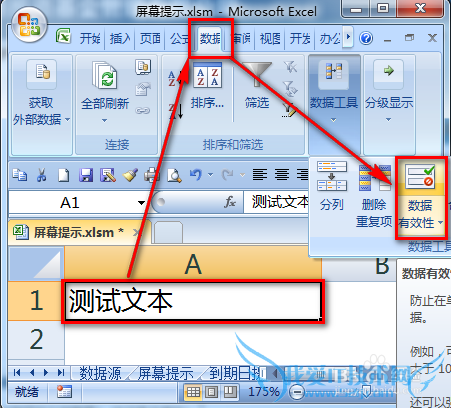
在【数据有效性】设置界面选择第二个选项卡【输入信息】,可以看到界面中可输入提示文本的标题和具体内容。
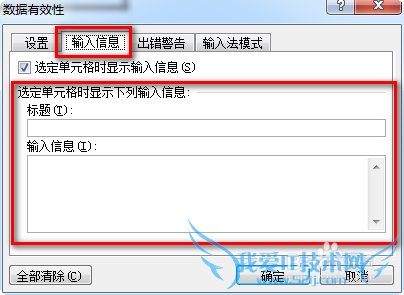
根据自己的实际情况输入提示文本标题和具体提示信息,并点击【确定】按钮。
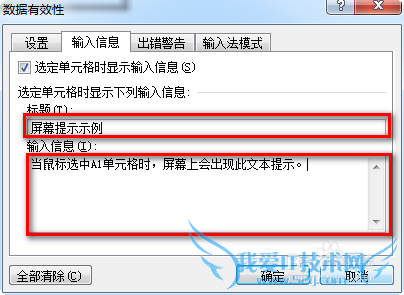
设置完成后,用鼠标选中A1单元格时,A1单元格右下角会出来如图的提示:
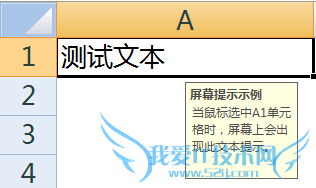
下面介绍用超链接功能增加屏幕提示文本。
选中A1单元格,鼠标右键,选择【超链接】。
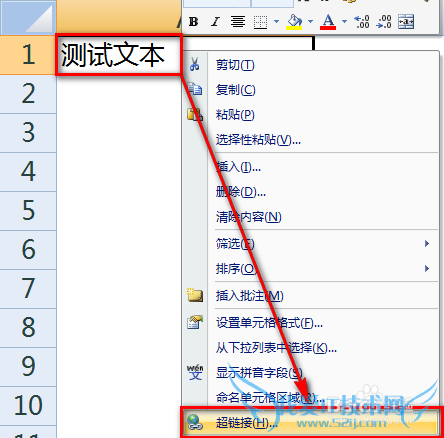
在超链接设置界面直接点击右上角的【屏幕提示】(不要做其他设置)。
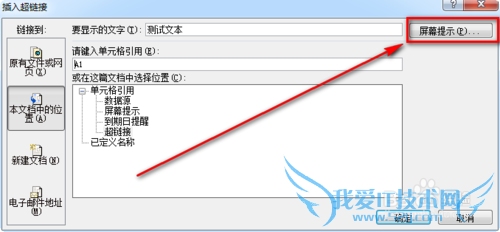
输入想要显示的提示文本内容“当鼠标悬浮在A1单元格时,屏幕上会出现此文本提示。”,并顺次点击【确定】按钮。
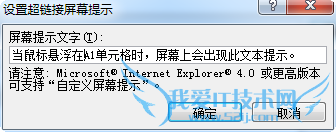
完成设置后把鼠标悬浮在A1单元格上就会出现刚才设定的提示文本。
注意:如果在其他单元格设置超链接,超链接目的地就选择设置内容的单元格即可。这样可以保证即使点击了超链接,活动单元格仍不变动位置。
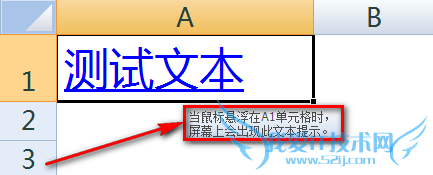
注意事项
如果您觉得此经验有用,可以点击本页面右上方的【大拇指】图案和【收藏按钮】或者右下方的【分享】按钮,也可以点击本注意事项下方的【收藏】按钮。
如需要了解更多内容,可以百度搜索“百度经验shaowu459”或到百度知道向我提问。
经验内容仅供参考,如果您需解决具体问题(尤其法律、医学等领域),建议您详细咨询相关领域专业人士。作者声明:本文系本人依照真实经历原创,未经许可,谢绝转载。- 评论列表(网友评论仅供网友表达个人看法,并不表明本站同意其观点或证实其描述)
-
